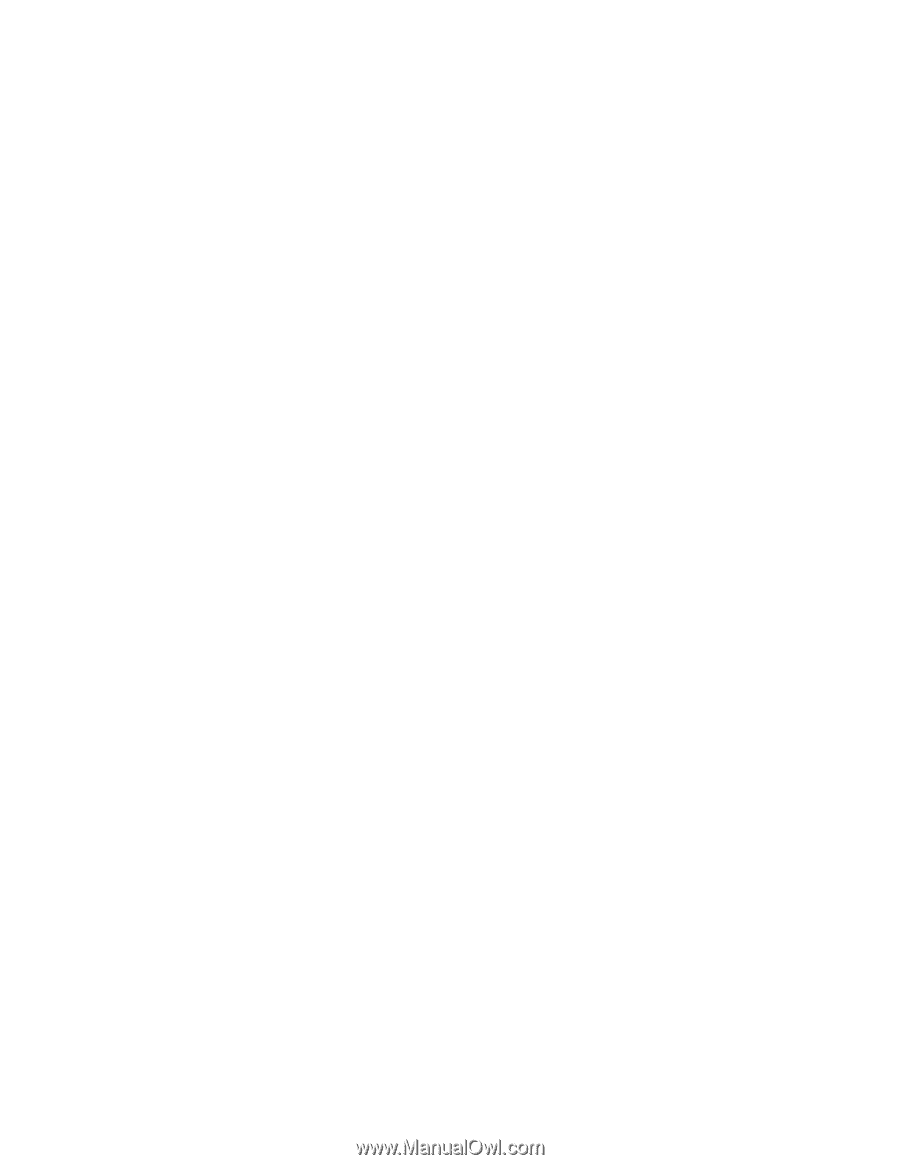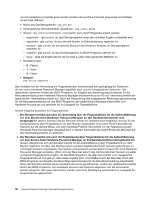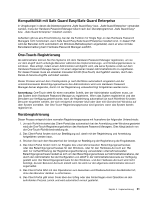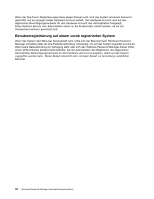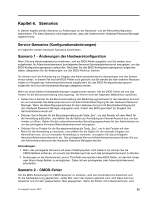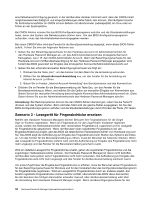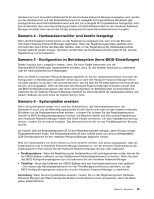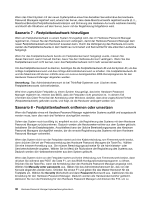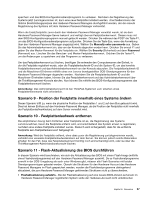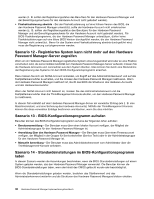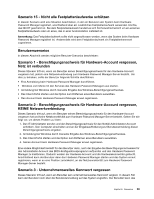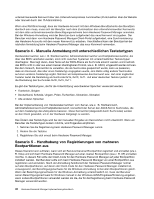Lenovo ThinkPad R400 (German) Hardware Password Manager Deployment Guide - Page 43
Szenario 4 - Hardwarekennwörter sind bereits festgelegt
 |
View all Lenovo ThinkPad R400 manuals
Add to My Manuals
Save this manual to your list of manuals |
Page 43 highlights
Hardware-Account ohne Administratorrechte für den Hardware Password Manager eingegeben wird, werden nur das Startkennwort und das Festplattenkennwort im Lesegerät für Fingerabdrücke aktualisiert (das privilegierte Kennwort/Administratorkennwort wird erst zum Lesegerät für Fingerabdrücke hinzugefügt, wenn sich ein Benutzer über einen Berechtigungsnachweis mit Administratorrechten für den Hardware Password Manager anmeldet oder manuell das richtige privilegierte Kennwort/Administratorkennwort eingibt.) Szenario 4 - Hardwarekennwörter sind bereits festgelegt Wenn die Hardwarekennwörter bereits vor der Registrierung festgelegt sind, kann sich der Benutzer nicht beim Hardware Password Manager registrieren. Wenn der Registrierungsprozess gestartet wird, informiert das Client-Portal den Benutzer darüber, dass vor der Registrierung die Hardwarekennwörter manuell gelöscht werden müssen. Nachdem der Benutzer die Hardwarekennwörter gelöscht hat, wird die Registrierung normal fortgesetzt. Szenario 5 - Konfiguration im Betriebssystem (ferne BIOS-Einstellungen) Dieses Szenario kann ausgeführt werden, wenn Sie neue Geräte bekommen und die Standard-BIOS-Einstellungen implementieren möchten, wie z. B. den seriellen Anschluss zu inaktivieren oder ein Administratorkennwort festzulegen. Wenn ein Gerät im Hardware Password Manager registriert ist, können Hardwarekennwörter nicht über die Konfiguration im Betriebssystem geändert werden (da sie über den Hardware Password Manager-Server verwaltet werden), es sei denn, das aktuelle Kennwort, das Sie über die ThinkManagement-Konsole abrufen können, wird eingegeben. Wenn ein Benutzer den Hardware Password Manager entweder manuell über das BIOS-Konfigurationsprogramm oder durch die Konfiguration im Betriebssystem auf einer Maschine inaktiviert, die im Hardware Password Manager registriert ist, löscht das BIOS die Hardwarekennwörter, den lokalen Hardware-Account sowie die System-Service-Tools. Szenario 6 - Systemplatine ersetzen Wenn die Systemplatine ersetzt wird, sind das Startkennwort, das Administratorkennwort, der Hardware-Account und der Berechtigungsnachweis für den Server nicht mehr auf dem System vorhanden. Es bleiben nur die Festplattenkennwörter erhalten. In diesem Fall müssen Sie das Festplattenkennwort manuell im BIOS-Konfigurationsprogramm löschen, die Maschine starten und eine erneute Registrierung beim Hardware Password Manager mithilfe des Client-Portals vornehmen. Um das Festplattenkennwort zu löschen, müssen Sie es manuell eingeben. Das Kennwort können Sie von der ThinkManagement-Konsole abrufen. Sie müssen über die Festplattenlaufwerk-ID für das Festplattenlaufwerk verfügen, damit Sie das richtige Festplattenkennwort finden. Die Festplattenlaufwerk-ID kann mithilfe eines von Lenovo bereitgestellten DOS-Dienstprogramms für den Hardware Password Manager abgerufen werden. Wird eine Systemplatine von einem System zu einem anderen versetzt, wird davon ausgegangen, dass die Systemplatine nicht im Hardware Password Manager registriert ist. Vor der erneuten Implementierung der Systemplatine im Feld müssen Sie den Hardware Password Manager löschen oder inaktivieren. • Desktopsysteme - Wenn die Registrierung der Systemplatine nicht zurückgenommen wurde, können Sie die CMOS-Batterie entfernen, um das Startkennwort/Administratorkennwort zu löschen. Rufen Sie dann das BIOS-Konfigurationsprogramm auf und inaktivieren Sie den Hardware Password Manager. • ThinkPad - Durch das Entfernen der CMOS-Batterie wird das Administratorkennwort nicht gelöscht - Sie müssen das Administratorkennwort von der ThinkManagement-Konsole anfordern, um das BIOS-Konfigurationsprogramm aufzurufen und den Hardware Password Manager zu inaktivieren. Anmerkung: Wenn Sie eine Systemplatine ersetzen, müssen Sie vor der Registrierung beim Hardware Password Manager den Maschinentyp/das Modell und die Seriennummer zurücksetzen, damit die Werte genau übereinstimmen. Kapitel 6. Szenarios 35